คงได้เวลาแล้วสำหรับ Windows XP ที่จากนี้ไปทางบริษัท Microsoft จะเลิก Support และแก้ปัญหาให้แล้ว คนใช้งานอย่างเราๆ คงต้องเปลี่ยนมาใช้ Windows 7 กันซะที ครั้นจะข้ามไปใช้ Windows 8 เลย มันก็จะงงๆ และยังมีโปรแกรมและงานที่ยังรองรับไม่เพียงพอ เพราะฉะนั้นทางเลือกที่เหลือคงหนีไม่พ้น Windows 7 ครับ วันนี้ผมมีวิธีการ upgrade Windows XP เป็น Windows 7 แบบไม่ต้องมาลงใหม่ มาดูวิธีการกันเลยครับ
จะ upgrade จาก Windows XP ไปสู่ Windows 7 ได้อย่างไร???
1. ให้ Download Windows 7 RC 32-bit หรือ 64-bit
2. ทำแผ่น Windows 7 ISO บนแผ่น DVD
3. เปิด Windows Explorer และไปที่ Drive DVD เลือกไปที่ migsetup.exe อยู่ในไดเรคทอรี่ Support\Migwiz
4. หน้าต่าง Windows Easy Transfer จะถูกเปิดขึ้นมา (เพื่อ Copy ไฟล์ต่างๆของ Profile ในเครื่อง)
5. เลือก Next หลังจากนั้นให้เลือก An external hard disk or USB flash drive
6. เลือกไปที่ “This is my old computer” หลัีงจากนั้น Windows Easy Transfer จะค้นหาข้อมูลต่างๆในเครื่องเรา
7. หลังจากการค้นหาและตรวจสอบสิ้นสุด จะมีหน้าต่างแสดง profile และ share items ในเครื่องของเรา เพื่อทำการเพิ่มหรือลบ folders และ files ต่างๆ
8. เลือก Next และใส่ password
9. เลือก Save และเลือกไปยังที่ตั้งที่จะ Save “Windows Easy Transfer Files” จะเป็น USB หรือว่า Notwork location
10. ต่ิอจากนั้เริ่มทำการติดตั้ง Windows 7 โดยการเลือก setup.exe ที่เราได้เขียนใส่แผ่น DVD ไว้
11. เลือกไปที่ Custom เพื่อทำการ upgrade ในแบบฉบับของเรา
(เมื่อทำการลง windows7 ระบบจะเก็บไฟล์ window เวอร์ชั่นเก่าไว้ที่ Folder Windows.old ซึ่งสามารถลบออกไปได้หลังจากติดตั้งเสร็จสมบูรณ์ )
12. เลือก Partition ของ Windows XP แล้วเลือก Next
13. หลังจากที่ติดตั้ง Windows 7 เสร็จแล้ว จะ Reboot ระบบ
14. เลือกไปที่ Start-> All Programs-> Accessories-> System Tools และเลือกไปที่ Windows Easy Transfer
15. หน้าต่าง Easy Transfer window จะเปิดออก
16. เลือกที่ external hard disk หรือ USB flash drive
17. เลือกที่ my new computer
18. เลือกที่ Yes แล้วเปิดไฟล์ที่ได้บันทึกไว้จาก Easy Transfer file
19. เลือก Transfer all files and settings ซึ่งสามารถกำหนดได้ว่าจะเลือก Profiles ไหนที่ต้องการ หรือเลือกที่ customize เพื่อปรับแต่งก่อนทำการโอนไฟล์
20. เลือกที่ Close หลังจากที่ทำการโอนข้อมูลเสร็จ
เท่านี้เราก็สามารถเปลี่ยน Windows XP ไปเป็น Windows 7 ได้แล้ว ลองทำตามขั้นตอนดูครับ ติดขัดอย่างไร คอมเม้นต์มาถามกันได้ครับ

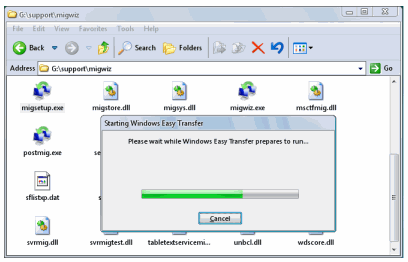
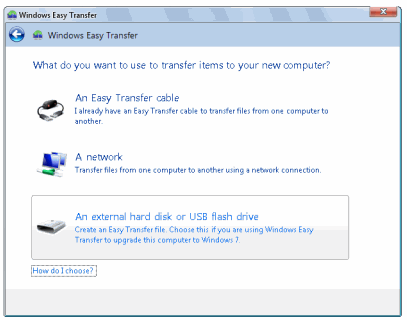
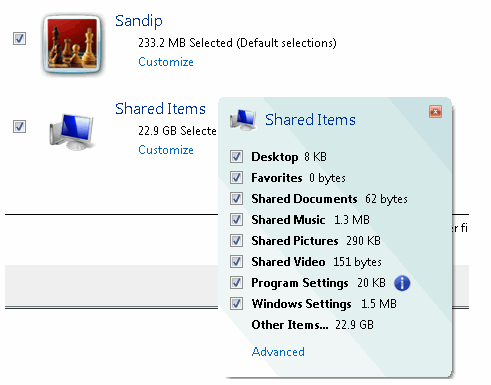
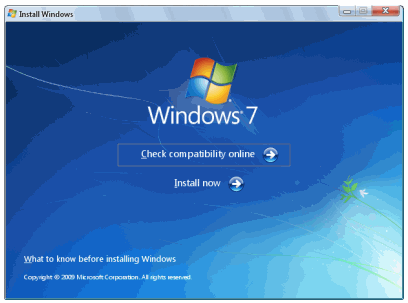
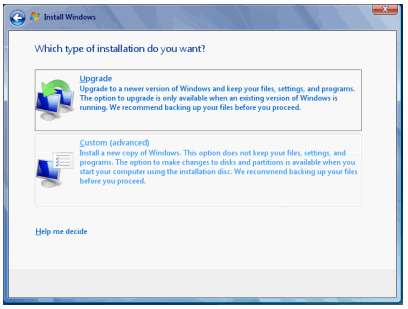
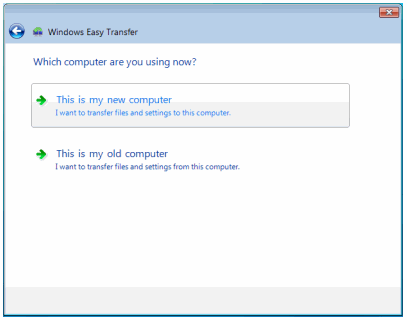
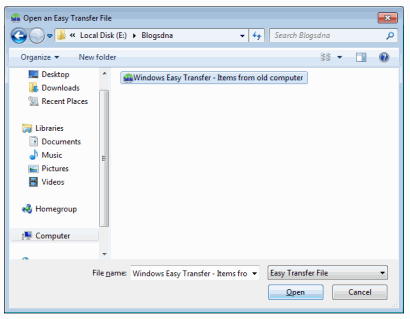
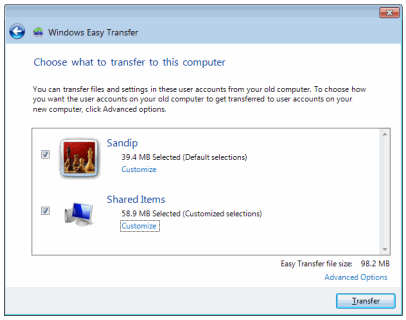





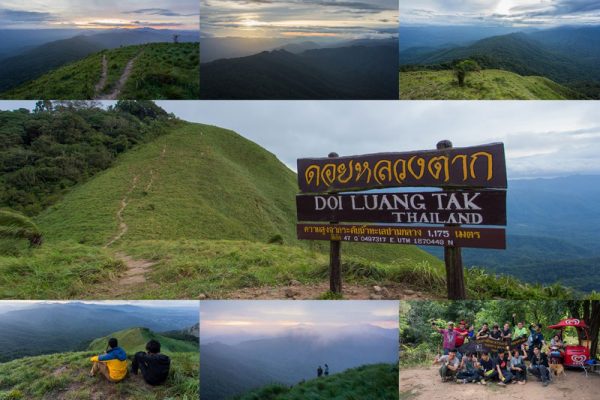


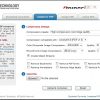
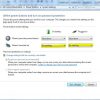
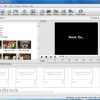
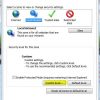
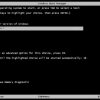
Comments